Surface'ınız başlamazsa veya 'eksik önyükleme aygıtı' hatası görürseniz sorunu gidermek için aşağıdaki adımları izleyin. İlk olarak, basit bir yeniden başlatmayı deneyin. Bu işe yaramazsa, güç düğmesini 30 saniye basılı tutmayı deneyin. Bu, kapanmaya ve yeniden başlatmaya zorlar. Bu işe yaramazsa, donanımdan sıfırlamayı deneyin. Bunu yapmak için ses açma ve güç düğmelerine aynı anda 15 saniye basılı tutun. Hâlâ sorun yaşıyorsanız, Surface'ınızın önyükleme sektörü bozulmuş olabilir. Bunu düzeltmek için bir Yüzey Kurtarma Sürücüsü veya USB flash sürücü kullanmanız gerekir. İlk olarak, bir kurtarma sürücüsü oluşturun. Ardından, sürücüden önyükleme yapın ve 'Sorun Gider'i seçin. Oradan, 'Gelişmiş seçenekler'i ve ardından 'Komut İstemi'ni seçin. Komut isteminde aşağıdakini yazın: bootrec / fixmbr bootrec / düzeltme önyüklemesi bootrec / taramalar bootrec / yeniden inşabcd Komut isteminden çıkın ve Surface'ınızı yeniden başlatın.
bazı sahipleri Microsoft Yüzey Git cihazlar onları deli eden bir sorunla karşı karşıya. Görüyorsunuz, Surface Go bilgisayarı her açıldığında, ekranda Microsoft logosu göründükten birkaç saniye sonra bir mesaj beliriyor: Önyükleme aygıtı yok “.

Asıl soru, burada neler olduğu ve düzeltilebilir mi? Geniş deneyimimize dayanarak, bu özel konu, durumu kontrol altına almak için birden fazla çözümü tartışmamızı gerektirebilir. Daha sonra, hangisinin kendi probleminiz için doğru çözüm olduğunu görmek için her birini test etmeniz gerekecektir.
ms lync 2010 indirme
Önyükleme Aygıtı Yok Hatası Nasıl Onarılır
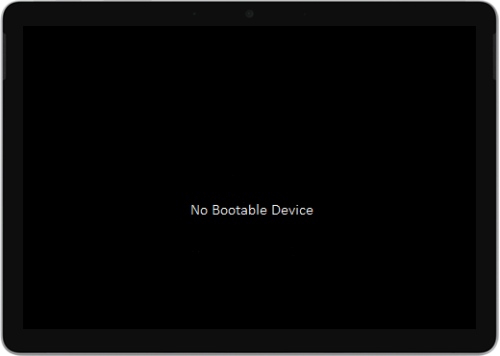
Önyükleme Aygıtı Yok hatasına neden olan sorunları düzeltmek kolaydır. Sadece aşağıdaki talimatları izleyin ve iyi olacaksınız:
Windows şifresi son kullanma tarihi
- Güç kaynağını Surface Go'ya bağlayın
- USB Sürücüsünü Biçimlendir
- USB çözüm dosyasını indirin
- Dosyaları USB sürücüsüne yerleştirin
- USB'yi Surface Go'ya takın
1] Güç kaynağını Surface Go'ya bağlayın.
İşe yaradığı bilinen ilk çözüm, işleri tekrar düzeltmek için bir USB bellek kullanmaktır. Şimdi, başlamadan önce tüm USB sürücüleri, SD kartları, USB aksesuarlarını, harici monitörleri ve Type Cover'ı Surface Go'dan çıkarın.
Bu yapıldıktan sonra, güç bankasını bir duvar prizine takmalı ve en az 15 dakika boyunca Surface Go'ya takmalısınız. Daima ürünle birlikte verilen orijinal güç kaynağını kullanmanızı öneririz.
2] USB sürücüsünü biçimlendirin.
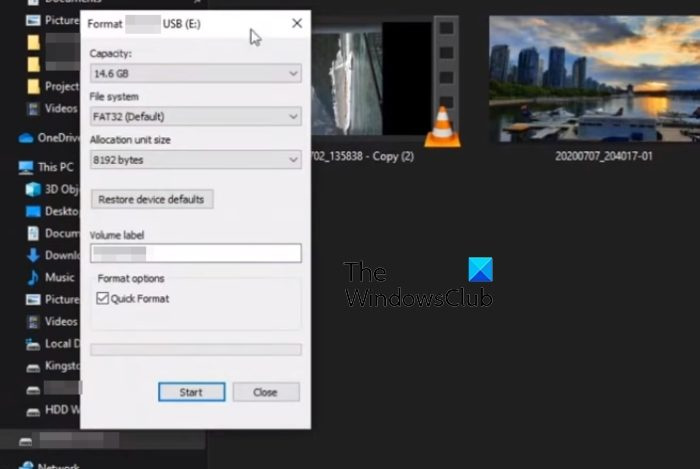
Tamam, bu sorunu bir USB sürücüyle çözmek için en az 8 GB depolama alanına sahip olduğundan emin olmanız gerekir.
Ayrıca, diğer tüm seçeneklere kıyasla FAT32'de biçimlendirilmelidir.
- Bu PC'ye gidin, ardından USB sürücü simgesine sağ tıklayın.
- Bağlam menüsünden Biçim seçeneğini seçin.
- Biçimlendirmeden önce, FAT32'nin seçili olduğundan emin olun ve ardından ilerleyin.
3] USB çözüm dosyasını indirin
Sonra, lütfen devam edin ve indirin USB Çözümü ZIP Dosyası Microsoft web sitesinden bir Surface Go bilgisayarına.
Dosyayı doğrudan USB'ye indirmemelisiniz, bu yüzden bunu aklınızda bulundurun.
4] Dosyaları USB sürücüye yapıştırın.
Az önce indirdiğiniz dosyadan SurfaceGo_FixNoBootableDevice.zip klasörünü açın.
İçerideki tüm dosya ve klasörleri seçin, ardından bunları kopyalayıp önceden biçimlendirilmiş USB sürücüsüne yapıştırın.
grafik kartı Windows 10 ile uyumlu değil
Her şey planlandığı gibi giderse, USB belleğinizde 38 klasör ve 2 dosyanız olmalıdır.
5] USB'yi Surface Go'ya takın
Atılacak bir sonraki adım, USB sürücüsünü Surface Go USB-C bağlantı noktasına takmaktır.
- Cihazınızda bulunan ses kısma düğmesine basın ve basılı tutun.
- Bunu yaparken, lütfen hemen güç düğmesine basıp bırakın.
- Hemen Microsoft logosu ekranınızda görünecektir.
- Ses kısma düğmesini asla bırakmayın.
- Ses düğmesini bırakmadan önce 'Sistem güncellemesini kurarken lütfen bekleyin' mesajını bekleyin.
- Surface Go ekranı kısa bir süre boş kalacak ve ardından aşağıdaki mesaj yeniden görüntülenecektir: 'Biz bir sistem güncellemesi yüklerken lütfen bekleyin.'
- Surface Go yeniden başladığında işlemin tamamlandığını bileceksiniz.
- USB sürücüsünü bilgisayardan çıkarın ve bu kadar.
OKUMAK : Bir kurtarma USB sürücüsü kullanarak Surface Go ile ilgili sorunları düzeltin
Surface Go, Surface Pro ile aynı mıdır?
Her iki cihaz da Windows'un bir sürümünü çalıştırıyor, ancak aynı değiller. Örneğin, Surface Go, Surface Pro'dan daha az güçlüdür ve daha uygun maliyetlidir. Surface Go'ya baktığımızda günlük kullanım için tasarlanmış bir cihaz görüyoruz, Pro ise profesyoneller için.
satın alma işlemlerine izin vermek için Xbox One'daki ayarlar nasıl değiştirilir
Surface Go kalem kullanabilir mi?
Evet, Surface Go ile bir kalem kullanabilirsiniz ve söz konusu kalemin adı Surface Pen'dir. Başlık işlevinden yararlanmak istiyorsanız endişelenmeyin çünkü tüm Surface Go sürümleri bunu destekler.















